जसे मी तुम्हाला काल सांगितले होते जेव्हा मी आर्टिकल प्लस व्हिडिओ लॉन्च केला होता तेव्हा माझे Android कसे आहे आणि तुम्ही मला तेच विचारले होते, आज मी तुमच्यासाठी एक संपूर्ण व्हिडिओ लेख घेऊन आलो आहे ज्यामध्ये मी तुम्हाला माझ्याबद्दल सर्व काही दाखवतो. नोव्हा लाँचर सेटिंग्ज.
ज्याला कोणी पाहिले नाही त्यांच्यासाठी मी माझ्या Android वर स्थापित केलेल्या सर्व अनुप्रयोगांवर व्हिडिओ पुनरावलोकन, मी दररोज नियमितपणे वापरत असलेले अनुप्रयोग, या सर्वांपैकी मुख्य एक, मी असे समजतो की ते आपल्या कोणत्याही Android डिव्हाइसवर असेल, असे लॉन्चर आहे जे माझ्या टर्मिनलवर मानक म्हणून स्थापित केले गेले होते, एक लाँचर Android साठी लाँचरची चाचणी करण्याचा मी शेवटी विचार केला नोव्हा लाँचरच्या प्रीमियम आवृत्तीची किंमत जवळजवळ 5 युरो द्या, लॉन्चर ज्यास बर्याच अँड्रॉइड समुदायाद्वारे आपल्याद्वारे ऑफर केलेल्या सर्व शक्यता आणि कॉन्फिगरेशन सेटिंग्जसाठी अँड्रॉइडसाठी सर्वकाळ सर्वोत्कृष्ट लाँचर मानले जाते.
नोव्हा लाँचरच्या सर्व सेटिंग्ज, मी आपल्याला माझ्या वैयक्तिक सेटिंग्ज दर्शवितो
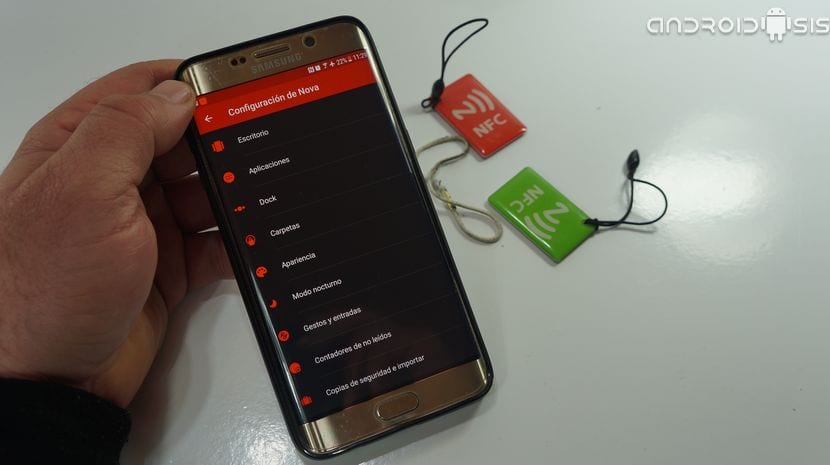
डेस्कटॉप सेटिंग्ज
डेस्कटॉप सेटिंग्जमध्ये आम्ही मुख्य नोव्हा लाँचर डेस्कटॉपच्या ग्रीडमध्ये बदल करण्यासाठी सेटिंग्ज शोधू शकतो. 6 x 5 आणि उप-ग्रीड स्थिती पर्यायांसह तपासले.
चिन्ह सानुकूलित करण्याच्या पर्यायात, माझ्या डेस्कटॉपवरील चिन्हांचा आकार 147% लेबलच्या तपासणीसह आहे, कंडेन्स्ड फॉन्ट आणि आकारात पांढरा अर्ध्या आकारात आणि सावल्या आणि एक ओळ सक्रिय केली.
माझ्याकडे पर्याय नाही मधील बाजूकडील, वरच्या आणि खालच्या समासांची रुंदी आहे, माझ्याकडे कायमस्वरुपी शोध बार अचिन्हांकित आहे, तो म्हणजे अक्षम आणि शोध बार शैलीमध्ये माझ्याकडे पिक्सलचा Google बार चिन्हांकित आहे, काळ्या पट्टीचा रंग आहे आणि गूगल जी लोगो रंगात आहे.
विस्थापना प्रभावाच्या भागामध्ये माझ्याकडे सोपा पर्याय निवडलेला आहे, फोर्स मोडमध्ये डेस्कटॉप पार्श्वभूमी स्क्रोल करीत आहे, अनंत स्क्रोलिंग बंद, रिक्त पृष्ठ रंगासह अंतिम निवडलेला पर्याय स्क्रोलिंग सूचक. माझ्याकडे स्वयंचलितपणे शॉर्टकट जोडण्याचा पर्याय आहे आणि शेवटी माझ्याकडे विजेट्स आच्छादन पर्याय देखील सक्षम आहे (यासह गोंधळ होऊ नये) स्क्रीन आच्छादन)
अॅप ड्रॉवर सेटिंग्ज
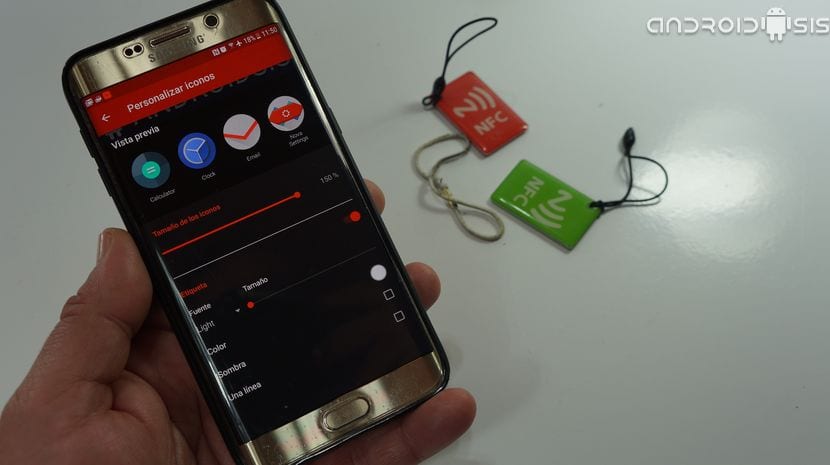
माझ्याकडे x x at ग्रिड, चिन्हांचा आकार १ %०% आहे लेबल पर्याय तपासल्यास, कमीतकमी फॉन्ट आकार आणि छायाशिवाय आणि एकल लाईन मोडशिवाय पांढर्या रंगात फिकट फिकट आकार
माझ्याकडे वारंवार वापरलेले अनुप्रयोग सक्षम करण्याचा पर्याय आहे पोर्ट्रेट मोडवर ड्रॉवर शैली, अँड्रॉइड लॉलीपॉप कार्डवरील अॅप्स सक्षम केले, सक्षम उघडण्यासाठी स्लाइड, एक सह स्लाइड सूचक सक्षम पूर्ण ब्लॅक वॉलपेपर आणि कोणतीही ट्रान्सपेरन्सीज नाहीत द्रुत स्क्रोल बार सक्षम केल्यामुळे आणि त्याचा रंग उच्चारण लाल झाला.
माझ्याकडे आधी फोल्डर्स पर्याय सक्षम केलेले देखील आहेत, स्वयंचलितपणे बंद करा आणि स्थिती लक्षात ठेवा. बाकी सर्व काही मी अक्षम केले आहे.
गोदी

गोदी शैलीचा आयत आकार पांढरा रंग आणि 100% पारदर्शकता, केवळ 1 डॉक पृष्ठे ज्यामध्ये 5% चिन्ह आहेत 150% आकारात आणि कोणतीही लेबल नाहीत. मार्जिन रूंदी काहीही नाही, मध्यम वरचे आणि खालचे समास आणि अनंत स्क्रोलिंग अक्षम केले कारण मी केवळ एकच डॉक वापरतो. प्रगत मोडमध्ये सर्व अक्षम.
फोल्डर्स
स्टॅक मोडमधील फोल्डरचे पूर्वावलोकन करा, फोल्डर पार्श्वभूमी एन पूर्वावलोकन, लेबलसह कंडन्स्ड फॉन्ट आकारात अर्ध्या भागामध्ये, सावलीशिवाय पांढरा रंग आणि एक लाइन मोड सक्रिय केलेल्या, पूर्ण प्रती ब्लॅक वॉलपेपरसह सर्कल मोडमधील संक्रमणाचे एनीमेशन.
स्वरूप
क्रांती चिन्ह थीम जे एक उत्तम आहे आपण थेट Google Play Store वरून डाउनलोड करू शकता असा विनामूल्य प्रतीक पॅक. सिस्टम मोडमधील ofप्लिकेशनच्या अॅनिमेशनसह नोवा मोडमध्ये चिन्हांचे सक्षम केलेले आकार, डीफॉल्ट स्क्रीन अभिमुखता, स्क्रोलिंग गती आणि अॅनिमेशन गती सामान्य करण्यासाठी पर्याय.
सूचना बार सक्षम आणि पारदर्शक बार तितकाच सक्षम दर्शवा, मी इतर सर्व पर्याय अक्षम केले आहेत.
रात्री मोड
रात्रीचा मोड नेहमीच सक्षम केला एएमओएलईडी स्क्रीनमध्ये कमी बॅटरी वापरणारी गडद टोन मिळविण्यासाठी, ड्रॉवर चिन्हासह मी अधिक तपासले आहे.
जेश्चर आणि इनपुट
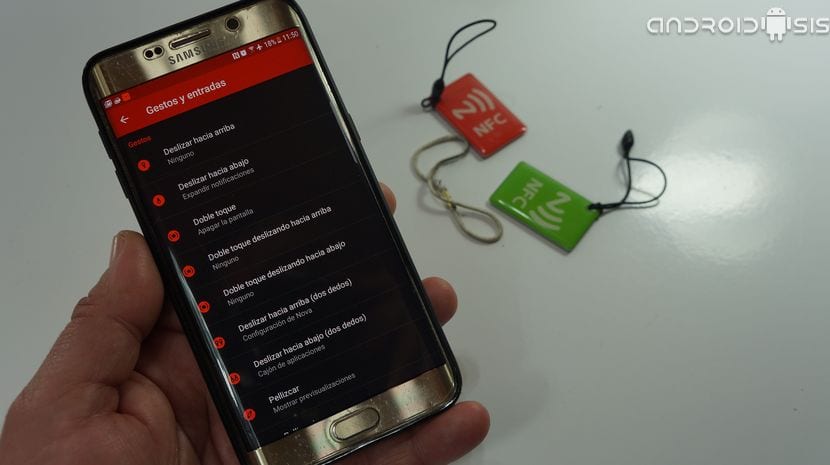
हावभाव आणि इनपुटच्या या पर्यायात मी चिन्हांकित केले आहे Google Now उघडण्यासाठी मुख्यपृष्ठ बटण आणि डीफॉल्ट स्क्रीन केवळ सक्षम पर्याय, ओके Google कीवर्ड सक्षम.
मग जेश्चरमध्ये माझ्याकडे केवळ चिन्हांकित किंवा नियुक्त केलेल्या सूचना विस्तृत करण्यासाठी खाली स्वाइप करण्याचे जेश्चर आहेत, स्क्रीन बंद करण्यासाठी दोनदा टॅप कराअलीकडील अॅप्स उघडण्यासाठी पूर्वावलोकन दर्शवा आणि चिमूटभर चिमूटभर
न वाचलेले काउंटर
तळाशी उजवीकडे छोटा मोड, सानुकूल रंग काळा, सीमा रंग काळा, विशिष्ट काळा लाल मजकूर आणि 8 वर कोपरा वक्र.
बॅकअप आणि आयात
या बॅकअप आणि पुनर्संचयित पर्यायात मी सर्व काही जतन केले आहे माझ्या नोव्हा लाँचर सेटिंग्ज माझ्या Google ड्राइव्ह खात्यात.
Google Play Store वरून नोव्हा लाँचर डाउनलोड करा
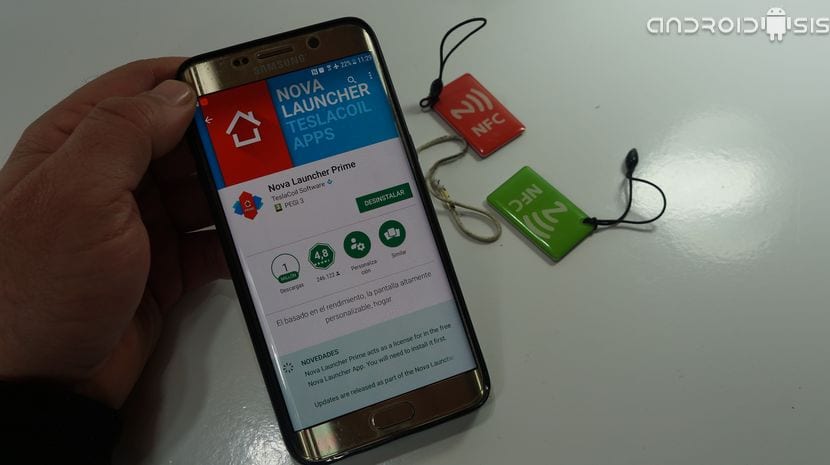
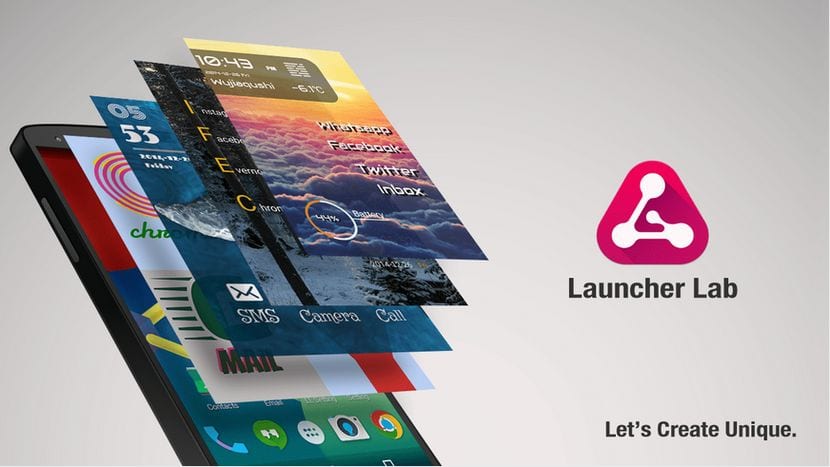
आपण वापरत असलेले हवामान विजेट काय आहे?